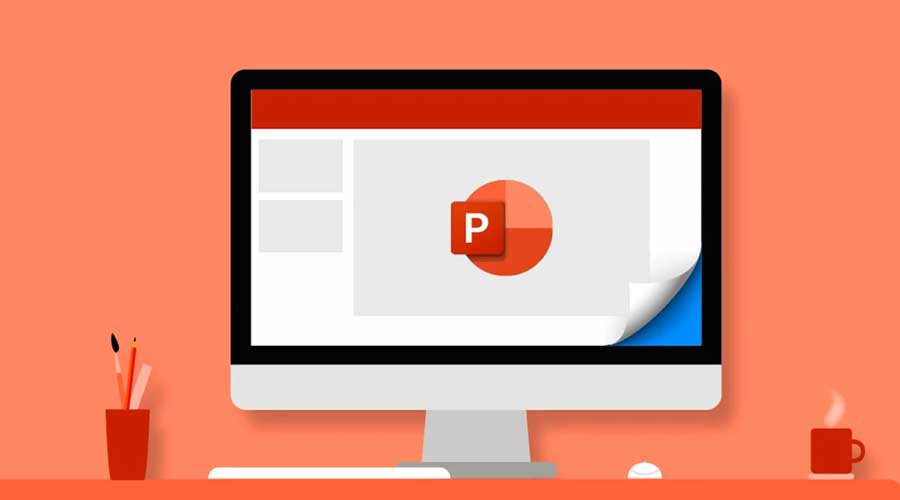
معرفی پاورپوینت (PowerPoint)
مایکروسافت پاورپوینت یک برنامه ارائه یا presentation است که توسط Robert Gaskins و Dennis Austin در یک شرکت نرم افزاری به نام Forethought ایجاد شده است. پاورپوینت یک برنامه کامپیوتری است که به شما امکان می دهد اسلایدها را برای نمایش، ارائه یا presentation آماده کنید. شما می توانید متن، گرافیک و محتوای چند رسانه ای را برای ایجاد ارائه های حرفه ای ترکیب کنید. این برنامه از اسلایدها برای انتقال اطلاعات غنی از چند رسانه ای استفاده می کند.
Microsoft PowerPoint جزء نرم افزارهای آفیس است. نرم افزارهای آفیس اغلب پر کاربرد هستند مثل نرم افزارهای ورد و اکسل. به دلیل مطابقت نرم افزارهای مایکروسافت آفیس با خطوط فارسی تهیه اسلایدهای موثر به زبان فارسی هم وجود دارد. اشخاصی که با طرز کار مایکروسافت ورد و اکسل آشنا هستند نیاز چندانی به فراگیری و شرکت در کلاس های آموزشی ندارند زیرا بسیار از کارآییهای پاور پوینت با دیگر نرمافزارهای آفیس مشترک است. بهره گیری از امکانات وسیع آفیس مانند غلط یاب املایی و گرامری و AutoCorrect در پاور پوینت هم گنجانیده شده است.
مایکروسافت پاورپوینت یکی از برنامه های بسیاری است که توسط شرکت مایکروسافت اجرا می شود و می تواند با مارک تجاری آن به رنگ نارنجی و P اولیه در لوگو شناسایی شود. این نرم افزار روش های زیادی را برای نمایش اطلاعات از ارائه های ساده تا ارائه های چندرسانه ای پیچیده به کاربران ارائه می دهد.
در ابتدا پاورپوینت برای ارائه بصری برای ارائه های گروهی در سازمان های تجاری طراحی شده است، اما در بسیاری از موقعیت های ارتباطی دیگر، چه در تجارت و چه از آن، بسیار مورد استفاده قرار گرفته است. تأثیر این استفاده بسیار گسترده تر از پاورپوینت به عنوان یک تحول قدرتمند در کل جامعه تجربه شده است، با واکنش های شدید از جمله توصیه هایی که باید کمتر از آن استفاده کرد، باید به صورت متفاوتی مورد استفاده قرار گیرد یا بهتر از آن استفاده شود.
تاریخچه پاورپوینت
پاور پوینت Microsoft PowerPoint برای نخستین بار در سال 1987 توسط شرکت Forethought در سانی ویل کالیفرنیا با نام Presenter طراحی شد. مایکروسافت توانست شرکت فورتات را در سال 1998 خریداری و امتیاز آن را ازآن خود کند. در همان سال آلدوس شرکت دیگر سازنده نرم افزارهای گرافیکی مستقر در کالیفرنیا Presentation 1.0 نرم افزار طراحی اسلاید مخصوص کامپیوترهای مکینتاش را به بازار فرستاد. هاروارد گرافیکس، ای بی ام فری لنس و پلیگانس از دیگر رقبای مایکروسافت بودند. در ماه می 1988مایکروسافت نام نرم افزار را به پاور پوینت نسخه 2 تغییر داد و سپس دو سال بعد در می 1990 اولین تولید پاور پوینت برای ویندوز و در فوریه 1994 نسخه 7 را آماده تولید کرد. در این زمان مایکروسافت در تلاش برای بازاریابی نرم افزار خود با نام آفیس برنامه پاور پوینت را هم در آن گنجانید. در سال 1997 نسخه 97 و سرانجام در ماه جون سال 1999 آفیس 2000 توسط مایکروسافت به خریداران عرضه شد. پاور پوینت در آفیس 2000 و اکس پی هم قرار دارد و از نرم افزارهای محبوب مردم و مراکز کسب و کار است .
هدف مایکروسافت پاورپوینت
مایکروسافت پاورپوینت یک برنامه نرم افزاری ارائه شده است که معمولا در کسب و کار و کلاس درس استفاده می شود. گرافیک و ابزارهای حرفه ای به کار رفته در این نرم افزار حتی کاربران تازه کار را قادر می سازد تا جلوه های بصری چشمگیری را ایجاد نمایند.
برنامه پاور پوينت( Power point) يكي از برنامههاي بسته آفيس (office) است كه توسط شركت ماكروسافت طراحي شده است. همانطور كه از عنوان اين بسته( آفيس) پيداست براي استفاده در ادارات و شركتها طراحي شده است. پاورپوينت هم كه يكي از مهمترين برنامههاي اين بسته نرمافزاري هست، در ابتدا براي استفاده در دنياي تجارت و ارائه نمودارهاي اقتصادي طراحي شده بود ولي قابليتهاي فراوان و استفاده ساده از آن باعث شد خيلي زود در عرصههاي مختلف، از جمله در كلاسهاي درس و سخنراني ها مورد استفاده قرار بگيرد.
محیط رنگی و قابلیت افزودن عکس، جدول، نمودار، کلیپ آرت، وُرد آرت، فایلهایی از سایر برنامههای آفیس، صدا و ویدئو باعث جذابیت کار و تفهیم بهتر مطالب برای مخاطبان میشود. در واقع پاورپوینت قسمت سمعی و بصری آفیس است. در محیط پاور پوینت، برخلاف وُرد باید خیلی خلاصه و فقط رئوس مطالب، جداول، نمودارها، عکس و از این دست را به صورتی شکیل و زیبا در اسلایدها و با رنگها و نوشتههای زیبا بگنجانید.
همچنین بکارگیری اسلایدهای آموزشی پاورپوینت از آنجایی که با بازگو کردن مفاهیم به زبان ساده دنبال می شود تنها محدود به مخاطبان خاص نبوده و همه گروههای اجتماعی و عموم کاربران اینترنتی را تحت پوشش قرار می دهد.
نحوه ارائه پاورپوینت
شکل استاندارد اینگونه ارائه ها شامل یک فرد مجرد است که در مقابل گروهی از افراد ایستاده، صحبت می کند، و با استفاده از نمایش پرده ای پاورپوینت برای ارائه کمک های تصویری بر روی صفحه نمایش. ... اما در عمل، ارائه ها همیشه در این حالت ارائه نمی شوند. در مطالعات ما، اغلب متوجه می شدیم که مجری در کنار یک گروه کوچک از مردم در یک میز نشسته و آنها را از طریق یک "عرشه" می گذراند، که از نسخه های کاغذی اسلایدها تشکیل شده است. در بعضی موارد، عرشه ها به سادگی در افراد توزیع می شدند، حتی بدون بحث و گفتگو. ... تغییرات دیگر در فرم شامل ارسال فایل پاورپوینت بصورت الکترونیکی به سایت دیگر و صحبت از طریق اسلایدها از طریق کانال صوتی یا تصویری (به عنوان مثال، کنفرانس تلفنی یا ویدئویی) در هنگام مشاهده اسلایدها است. ... یکی دیگر از تغییرات رایج، قرار دادن یک فایل پاورپوینت در وب سایت برای مشاهده افراد در زمان های مختلف بود.
آنها دریافتند که برخی از این روش های استفاده از پاورپوینت می توانند بر محتوای ارائه ها تأثیر بگذارند، به عنوان مثال، هنگامی که "اسلایدها خودشان مجبورند مقدار بیشتری از مطالب ارائه را داشته باشند، و بنابراین نیاز به محتوای قابل توجهی بیشتر از آنچه که در نظر داشتند وجود داشته باشد. برای طرح ریزی توسط یک بلندگو که به صورت شفاهی جزئیات و ظرافت های دیگری راجع به محتوا و متن ارائه می دهد. "
کاربرد پاورپوینت
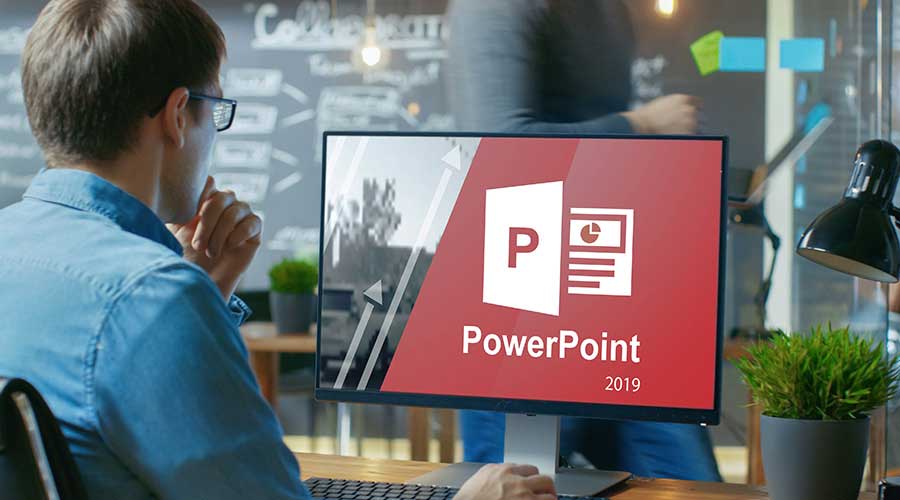
در واژگان کسب و کار، "ارائه پاورپوینت" آمده تا به ارائه ای با استفاده از نمایش اسلاید پاورپوینت پیش بینی شده از رایانه اشاره کند. اگرچه برای بیش از یک دهه از نرم افزار پاورپوینت برای تولید شفافیت استفاده شده بود، اما به طور معمول با استفاده مشترک از این اصطلاح، این کاربرد شامل نمی شد.
در عملیات معاصر، از پاورپوینت برای ایجاد پرونده ای استفاده می شود که معمولاً دارای سبک ثابت (از استادان قالب) هستند و ممکن است حاوی اطلاعات وارد شده از برنامه های دیگر یا ایجاد شده در پاورپوینت، از جمله متن، لیست های بولت، جداول، نمودارها، اشکال ترسیم شده، تصاویر، کلیپ های صوتی، کلیپ های ویدیویی، انیمیشن عناصر و انتقال متحرک بین اسلایدها، به علاوه یادداشت های ضمیمه برای هر اسلاید.
علاوه بر نمایش اسلاید رایانه ای که توسط یک بلندگو برای مخاطبان زنده پیش بینی شده است، می توان از پاورپوینت برای ارائه به چند روش دیگر استفاده کرد:
- نمایش داده شده روی صفحه نمایش رایانه لوحی یا رایانه لوحی (برای یک گروه بسیار کوچک)
- چاپ شده به صورت اسناد كاغذی (در چندین قالب)
- به صورت فایلهایی برای مشاهده خصوصی حتی در رایانه های بدون پاورپوینت توزیع می شود.
- بسته بندی شده برای توزیع بر روی CD یا شبکه، از جمله داده های پیوندی و جاسازی شده
- به عنوان ارائه پخش زنده از طریق وب منتقل می شود.
- در یک صفحه وب یا وبلاگ جاسازی شده است
- در شبکه های اجتماعی مانند فیس بوک یا توییتر به اشتراک گذاشته می شود.
- به عنوان یک صفحه نمایش بدون نظارت تنظیم شود.
- به صورت ویدئو یا صوتی (H.264 / AAC) ضبط شده است، برای پخش در مورد هر فیلم دیگر
با استفاده از نرم افزار پاورپوینت می توانیم اسلایدها را طراحی کنیم و همچنین می توانیم با استفاده از پروژکتور آن ها را نشان دهیم. از پاورپوینت می توان برای نمایش تصاویر و یا متن از اسلایدها استفاده نمود. در هر اسلاید می توان نمودار، جدول، متن، تصاویر و… را قرار داد. می توان متن ها و نوشته هایی را که در هر اسلاید قرار می گیرند را ویرایش نمود. مثلا فونت و اندازه ی کلمات و یا رنگ آن ها را تغییر داد.
همچنین جداول و نمودارها نیز می توانند در شکل های مختلفی در اسلایدها قرار بگیرند. می توان برای متن و یا تصاویری که در اسلایدها وجود دارند انیمیشن های مختلف قرار داد همچنین می توان برای اسلایدها صدا گذاری کرد.
اسلایدها در پاورپوینت می توانند به تعداد مورد نیاز وجود داشته باشند. همچنین می توانیم اسلایدها را حذف کنیم و یا اسلایدهای جدیدی را به وجود بیاوریم. تصاویر و متون نیز می توانند در یک اسلاید قرار بگیرند همچنین برای هر متن و یا تصویر می توان انیمیشن نیز قرار داد.
علاوه بر این می توان برای نمایش هر اسلاید زمان مشخصی قرار داد مثلا متناسب با محتوی و یا متن و نمودار و جدولی که در اسلایدها وجود دارد می توان برای هر کدام مدت زمان مشخصی را در نظر گرفت تا هر اسلاید متناسب با میزان محتوی خود و در مدت زمان مشخصی نشان داده شود.
می توانیم برای اسلاید ها نیز انیمیشن های مختلف قرار دهیم. انیمیشن ها در پاورپوینت انواع مختلفی دارند و هر کدام می توانند برای تصاویر و یا متن مورد استفاده قرار بگیرند. می توان اندازه ی تصاویر را نیز در پاورپوینت تغییر داد همچنین متن و نوشته ها نیز می توانند ویرایش شوند و یا رنگ و فونت آن ها را نیز می توان تغییر داد.
اسلایدها در پاورپوینت می توانند به ترتیب نمایش داده شوند. در پاورپوینت هر کدام از اسلایدها می توانند تصویر زمینه هم داشته باشند بنابراین هر اسلایدی می توان دارای متن، تصویر، نمودار و یا جدول باشد. می توانیم از پروژکتور نیز برای نمایش اسلایدها استفاده کنیم. همچنین می توان نمودارهای مختلفی را مثل نمودار های دایره ای، میله ای، خطی و… را در پاورپوینت رسم نمود.
اولین چیزی که شما نیاز دارید که در مورد پاورپوینت به عنوان یک تازه وارد درک کنید، مفهوم اسلایدها است. اسلاید مانند یک سند خالی (به اصطلاح) است که ایده های شما را در قالب متن، تصاویر، نمودارها و انیمیشن ها ارائه می دهد. اسلاید اول این است که موضوع ارائه را معرفی می کند، این یک دنباله گام به گام است که دارای یک شروع خاص و یک نتیجه (پایان) است.
روش های مختلفی برای قرار دادن محتوا در پاورپوینت وجود دارد. برگه Insert حاوی تمامی گزینه های لازم برای قرار دادن کادر های متنی، تصاویر، نمودار ها، SmartArt Graphics و حتی فیلم ها یا صدا است. گزینه ها بسیار خود توضیحی هستند. شما همچنین می توانید اشیاء مانند تصاویر را به اسلایدهای خود بکشید و رها کنید. همانطور که همه چیز را از ابتدا می تواند بسیار دشوار باشد، شما همیشه می توانید قالب های آماده با کیفیت بالا را استفاده کنید و به سادگی آنها را ویرایش کنید تا سریعا یک نمایش حرفه ای را ایجاد کنید.
پاورپوینت برای وب
پاورپوینت برای وب یک نسخه سبک وزن رایگان از مایکروسافت پاورپوینت است که به عنوان بخشی از آفیس در وب موجود است، که شامل نسخه های وب مایکروسافت اکسل و مایکروسافت ورد نیز می باشد. پاورپوینت برای وب از درج یا ویرایش نمودارها، معادلات یا صدا یا فیلم ذخیره شده در رایانه شخصی شما پشتیبانی نمی کند، اما اگر با استفاده از یک برنامه دسک تاپ اضافه شوند، همه آنها در ارائه نمایش داده می شوند. برخی از عناصر مانند جلوه های WordArt یا انیمیشن ها و انتقال پیشرفته تر، به هیچ وجه نمایش داده نمی شوند، اگرچه در سند حفظ شده اند. پاورپوینت برای وب همچنین فاقد نمایش های Outline ،Master ،Slide Sorter و Presenter موجود در برنامه دسک تاپ و همچنین گزینه های چاپ محدود است.
ویژگی های پاورپوینت
پاورپوینت یک برنامه بسیار ابتکاری و همه کاره است که می تواند ارتباط خوبی را برای شما فراهم کند، چه در مقابل سرمایه گذاران بالقوه، چه در یک تئاتر سخنرانی و چه به سادگی در مقابل همکاران خود ارائه دهید.
افزودن Smart Art
SmartArt را با WordArt اشتباه نگیرید. در جایی که WordArt فقط به شما امکان می دهد متن را با استفاده از طیف گسترده ای از قالب ها و جلوه های مختلف نمایش دهید، SmartArt یک ابزار جامع و انعطاف پذیر نمودار تجاری است که ویژگی "نمودار گرافیکی" موجود در نسخه های قبلی Office را بهبود می بخشد. روی گزینه SmartChart Graphic کلیک کنید تا از میان گزینه ها گزینه های مختلف را انتخاب کنید.
SmartArt می تواند برای ایجاد نمودارهای حرفه ای که شامل تصاویر و متن یا ترکیبی از این دو است، مورد استفاده قرار گیرد. استفاده آشکار از SmartArt می تواند یک نمودار سازمانی باشد اما می تواند برای بسیاری از نمودارهای مختلف و حتی ارائه انواع مختلفی از اسلایدها با استفاده از نقاط گلوله متن استفاده شود.
درج شکل ها (Shapes)
اگر شما نیاز به نوعی نمودار در ارائه خود دارید، سریعترین و آسان ترین راه استفاده از SmartArt است. با این وجود، مهم است که بتوانیم شکلهایی را به طور مستقل از SmartArt بسازیم و ارزش آن را داشته باشید که با گزینه های مختلف قالب ابزار Drawing Tool آشنا شوید.
گالری اشکال موجود بسیار گسترده است. پس از انتخاب شکل مورد نظر خود، فقط می توانید در اسلایدها کلیک کنید تا نسخه پیش فرض شکل را وارد کنید یا برای تعیین اندازه و موقعیت خاص، با کلیک بر روی و موس بکشید تا شکل و اندازه مورد نظر خود را ایجاد کنید.
درج تصویر (Image)
در اینجا دو آیکون از نوع محتوا وجود دارد که در متغیرهایی در محتوای جدید برای قرار دادن تصاویر ظاهر می شوند. می توانید تصویر را از File وارد کرده یا Clip Art را وارد کنید. از طرف دیگر، گروه Illustrations از تب نوار Insert شامل دو ابزار مشابه است. علاوه بر این، پاورپوینت 2010 گزینه جدیدی از "تصویر صفحه" دارد که به شما امکان می دهد یک پنجره کامل یا بخشی از یک پنجره را برای درج در یک اسلاید ضبط کنید. همچنین می توانید هر تصویری را کپی کنید و فقط آن را مستقیماً بر روی یک اسلاید بچسبانید.
درج تصویر از File به شما امکان می دهد در یک فایل تصویری ذخیره شده در جایی از سیستم خود جستجو کنید، در حالی که Clip Art در یک گالری نمایه شده از انواع مختلف رسانه برگزار می شود. Clip Art به تصاویر محدود نمی شود: "نتایج باید باشد:" کادر به شما امکان می دهد بین: "انواع فایل های رسانه" و یک یا چند نوع مختلف از زیر را انتخاب کنید:
- Illustrations
- Photographs
- Video
- Audio
پس از یافتن تصویری که می خواهید استفاده کنید، بر روی آن کلیک کنید تا در اسلاید فعلی وارد شود. اکنون می توانید با کلیک راست بر روی تصویر دلخواه، تصویر را دوباره با اندازه گزینه های ویرایش مجدد تغییر دهید و متناسب با آن تغییر دهید.
انتقال اسلاید
به طور صحیح استفاده شده، انتقال اسلایدها می تواند ارائه های شما را واضح تر و جالب تر جلوه دهد و در صورت لزوم سرگرم کننده تر باشد. جلوه های ساده انیمیشن اغلب برای افزودن علاقه به متن استفاده می شوند.
اضافه کردن انیمیشن
در حالی که جلوه های انتقال فقط به یک رویداد در هر اسلاید محدود می شوند، انیمیشن ها را می توان برای هر شی در یک اسلاید اعمال کرد - از جمله عناوین و جعبه های متنی دیگر. بسیاری از اشیاء حتی می توانند از انیمیشن برای اجزای مختلف استفاده کنند، به عنوان مثال، هر شکل در یک گرافیک SmartArt، هر پاراگراف در یک جعبه متن و هر ستون در یک نمودار. انیمیشن ها را می توان برای سه رویداد جداگانه برای هر موضوع اعمال کرد:
- Entrance - نحوه ورود شی به اسلاید
- Emphasis - تأثیر برای تمرکز توجه بر یک جسم در حالی که قابل مشاهده است
- Exit - چگونگی ناپدید شدن شی از اسلاید
برای اعمال یک اثر انیمیشن، اشیاء یا اشیایی را که باید متحرک شوند انتخاب کنید، سپس از نوار ابزار Animations گزینه Animation Styles یا Add Animation را انتخاب کنید. در جایی که انیمیشن روی یک شی با اجزای مختلف اعمال می شود (به عنوان مثال یک گرافیک SmartArt که از چندین جعبه تشکیل شده است)، ابزار Effect Options برای کنترل نحوه انیمیشن هر مؤلفه در دسترس می باشد. به عنوان مثال، از انیمیشن شما می توان برای معرفی عناصر نمودار سازمان به اسلایدها به صورت یک به یک استفاده کرد.
آموزش پاورپوینت
آموزش پاورپوینت یک مهارت مهم در ارتباطات و ارائه های تصویری است. پاورپوینت یک ابزار قدرتمند برای ارائه اطلاعات و مفاهیم به صورت گرافیکی و تصویری است. در زیر چند نکته کلیدی برای آموزش پاورپوینت آمده است:
- طراحی اسلایدها
- انتخاب طرح بندی مناسب برای اسلایدها
- استفاده از قالب ها، فونت ها و رنگ ها با هماهنگی مناسب
- عنوان و محتوا
- انتخاب عنوان مختصر و جذاب برای هر اسلاید
- محتوای اسلایدها باید مختصر و واضح باشد؛ جملات کوتاه و کلمات کلیدی استفاده شوند.
- تصاویر و گرافیک
- استفاده از تصاویر، نمودارها و جداول برای تدعیم مفاهیم
- تصاویر با کیفیت و قابل خواندن را انتخاب کنید.
- استفاده از پوینتها
- پوینت ها و جملات کلیدی را به جای متن طولانی نشان دهید.
- از استایل های مختلفی مانند لیست، شمارهگذاری و غیره استفاده کنید.
- انیمیشن و انتقال ها
- انیمیشن ها و انتقال ها را به منظور تدریجی نمایش اطلاعات مورد استفاده قرار دهید؛ از این ابزار برای جلب توجه استفاده کنید.
- نشانه گذاری و منظم سازی
- استفاده از بولت ها، علامت ها و تغییرات رنگ ها برای نشان دادن مهمترین نکات
- منظم سازی اسلاید ها بر اساس ترتیب منطقی و فهرست بندی دقیق
- تنوع و تعامل
- تا حد ممکن از تنوع در نمایش اطلاعات استفاده کنید.
- افزودن دکمهها یا لینکها برای ایجاد تعامل با مخاطبان
- تمرین و تمرکز بر ارتقاء
- با تمرین مداوم، بهبود مهارتهای خود در پاورپوینت را دنبال کنید.
- از بازخوردهای دیگران برای بهبود ارائههای آینده استفاده کنید.
آموزش پاورپوینت به شما کمک می کند تا اطلاعات خود را به صورت جذاب و قابل فهم به مخاطبان ارائه دهید. با تمرین و تلاش مداوم، می توانید توانایی های خود در ایجاد ارائه های موثر را افزایش دهید.
یادگیری به خوبی پاورپوینت می تواند از منابع مختلف و با روش های متنوع انجام شود. در زیر تعدادی از راهها برای یادگیری بهتر پاورپوینت آمده است:
دوره های آموزشی آنلاین پاورپوینت:
پلتفرم های آموزشی آنلاین مانند Udemy ،Coursera و LinkedIn Learning دوره های آموزشی متنوعی در زمینه پاورپوینت ارائه می دهند. این دوره ها شامل ویدیوهای آموزشی، تمرین ها و پروژه های عملی هستند که به شما کمک می کنند تا مهارت های لازم را بیاموزید. اگر به دلیل تحریم ها و هزینه ها نمی توانید به این دوره ها دسترسی داشته باشید می توانید از طریق گیت به دوره های آموزشی همه این سایت ها دسترسی پیدا کنید.
منابع آموزشی آنلاین رایگان:
وب سایت ها و ویدیوهای آموزشی رایگان مانند YouTube ،SlideShare و وب سایت های آموزشی معتبر، مقالات و راهنماهای متنوعی در مورد نحوه استفاده از پاورپوینت ارائه می دهند.
کتاب ها و منابع چاپی:
کتابهای مختلفی در زمینه یادگیری پاورپوینت موجود است. با جستجو در کتابخانه ها یا خرید کتاب های معتبر در موضوع پاورپوینت، می توانید اطلاعات عمیق تری را به دست آورید.
کارگاه ها و کلاس های حضوری:
برخی موسسات آموزشی و دانشگاه ها کلاس ها و کارگاه های حضوری در زمینه پاورپوینت برگزار می کنند. این کلاس ها فرصتی برای تعامل مستقیم با مدرس و اشتراک تجربیات با دیگران فراهم می کنند.
تمرین و تجربه عملی:
بیشترین یادگیری به وسیله تمرین و تجربه به دست می آید. با ایجاد پروژه های مختلف در پاورپوینت و تلاش برای بهبود ارائه های خود، مهارت هایتان را تقویت کنید.
مدل سازی از دیگران:
مطالعه پاورپوینت هایی که توسط افراد حرفه ای یا اساتید ساخته شده اند، به شما ایده ها و الگوهای خوبی را برای ساختار و طراحی ارائه های خود ارائه می دهد.
به طور کلی، ترکیب مطالعه، تمرین عملی، شرکت در دوره های آموزشی و استفاده از منابع مختلف می تواند به شما در یادگیری بهتر پاورپوینت کمک کند. همچنین، تمرکز بر بهبود مستمر و تجربه های خود نیز نقش مهمی در تقویت مهارت های شما دارد.